여러 모니터에서 Chrome 원격 데스크톱을 사용하는 방법

수많은 사용자가 여러 모니터에서 Chrome 원격 데스크톱을 사용하는 방법에 대해 문의하고 있으며, 그 과정은 생각보다 간단합니다. 이를 달성하는 방법을 잘 모르겠다면 이 가이드에 설명된 단계에 따라 성공적으로 설정하세요.
Chrome 원격 데스크톱으로 여러 모니터를 활용하는 방법
1. 디스플레이 설정 조정
- 원격 세션에 연결합니다.
- 웹 브라우저에서 오른쪽에 있는 화살표 아이콘을 클릭하세요.
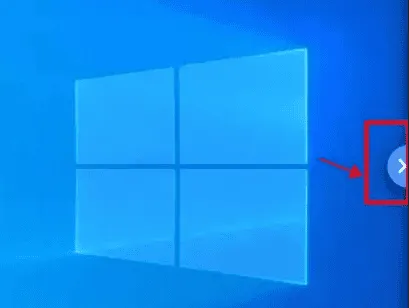
- 설정 메뉴가 나타납니다.
- 보고 싶은 디스플레이를 선택하세요. 모든 화면에 액세스하려면 모든 디스플레이 표시를 선택하세요 .
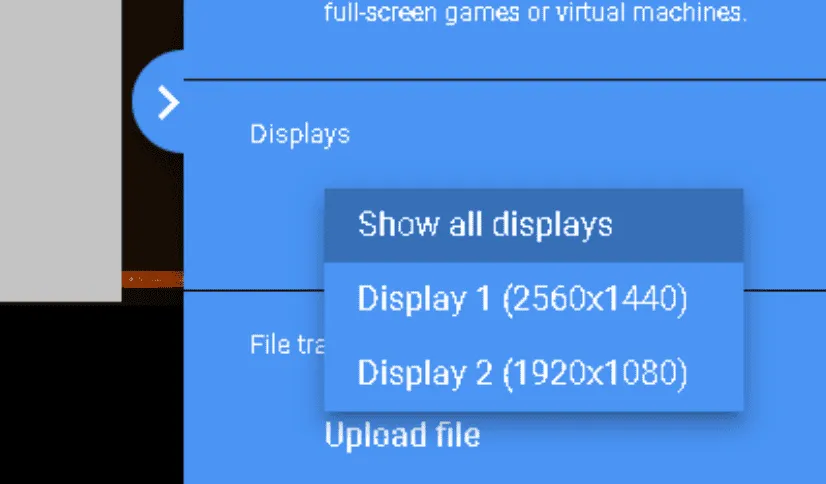
- 선택 사항: 세션 설정을 수정하여 두 모니터가 모두 제대로 표시되는지 확인하세요.
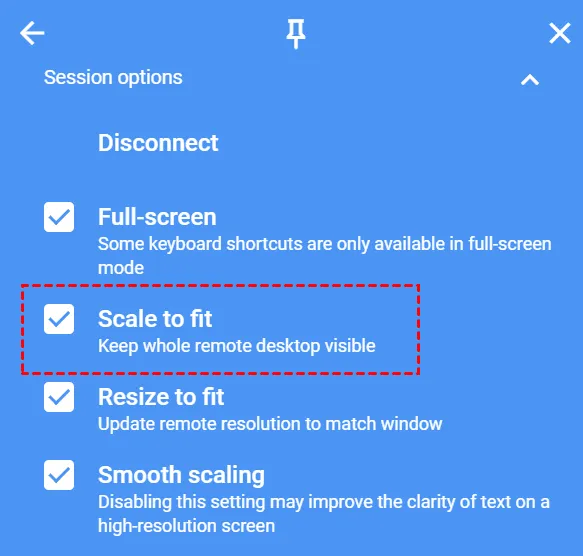
2. 키보드 단축키 활용
- 설정에 접근하려면 화면 오른쪽에 있는 화살표를 클릭하세요.
- 키보드 단축키 구성을 선택합니다 .
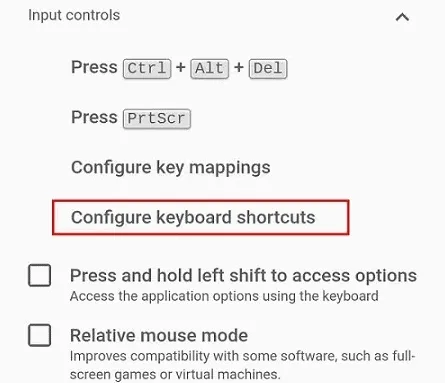
- 키보드 단축키 옵션을 활성화합니다 .
- 그런 다음 변경을 클릭하여 수정 키를 지정합니다.
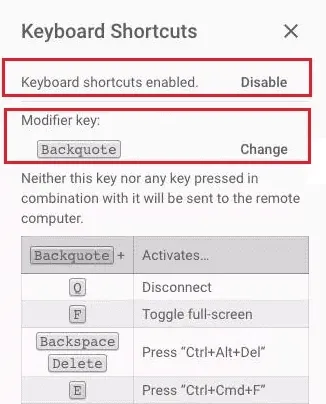
이러한 단계를 완료하면 다음과 같은 단축키를 활용할 수 있습니다.
- Modifier키 + 0– 모든 화면을 표시합니다
- Modifier키 + Left또는 Right화살표 – 이전 또는 다음 화면으로 이동
- Modifier키 + 1또는 2– 숫자 1 또는 2를 표시하도록 전환합니다.
Chrome 원격 데스크톱에서 디스플레이를 전환하는 방법?
앞서 언급했듯이 원격 세션을 시작하자마자 디스플레이 설정을 통해 디스플레이를 변경할 수 있습니다. 하지만 단축키를 이용하면 더 편리하게 액세스할 수 있는 경우가 많습니다.
그림과 같이 여러 모니터에 맞게 Chrome 원격 데스크톱을 구성하는 것은 매우 쉽고, 세션 내에서 직접 설정을 조정할 수 있습니다.


답글 남기기